În acest tutorial îți voi arăta cum poți inspecta și edita eficient structura DOM (Document Object Model) a unei pagini web folosind Chrome Developer Tools. Tab-ul Elements este o unealtă puternică care te ajută să înțelegi codul HTML al unei pagini, să selectezi elemente și să le modifici proprietățile în timp real. Indiferent dacă ești dezvoltator web, designer sau doar curios, această cunoaștere este esențială pentru a analiza și ajusta mai bine paginile web.
Cele mai importante concluzii
- Chrome Developer Tools oferă o varietate de opțiuni pentru a inspecta elementele HTML, a analiza stilurile CSS și a efectua modificări live.
- Veți învăța cum să selectați elemente, să urmăriți ierarhia structurii DOM și să ajustați proprietățile stilistice.
Ghid pas cu pas
Accesarea tabului Elements
Pentru a deschide tabul Elements în Chrome Developer Tools, pur și simplu poți da click-dreapta pe orice element de pe o pagină web și apoi selecta „Inspectare”. Sau poți folosi combinația de taste F12 sau Ctrl + Shift + I (Windows) sau Command + Option + I (Mac) pentru a deschide Developer Tools.
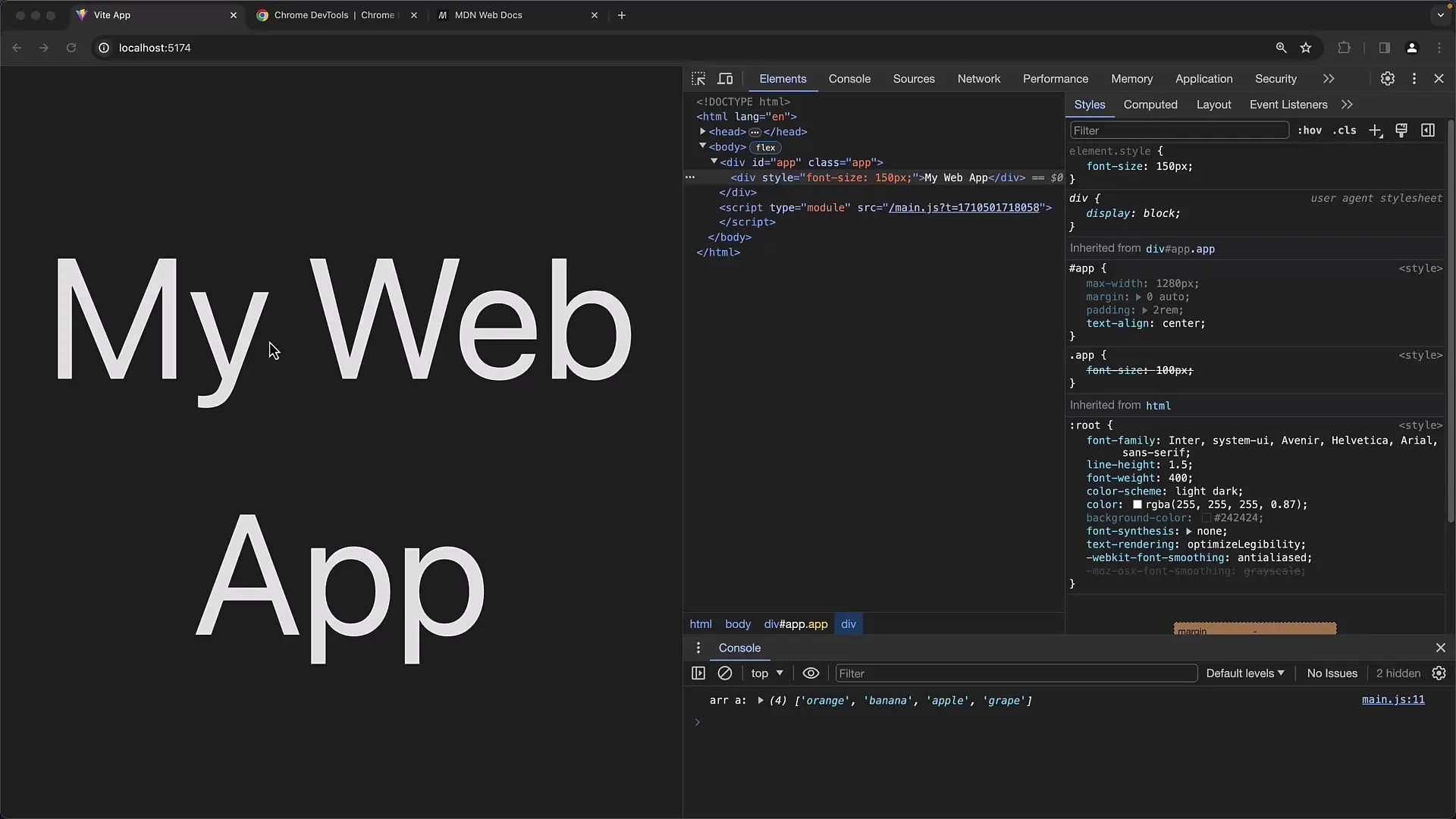
Selectarea unui element HTML
Dacă dorești să inspectezi un anumit element, poți folosi funcția de selectare rapidă. Dă click pe simbolul cu dreptunghiul stăpân (Select an element in the page to inspect it). Aceasta îți permite să dai click direct pe elementele de pe pagină.
După ce ai dat click pe element, acesta va fi evidențiat automat în tab-ul Elements și vei putea vedea ierarhia structurii DOM.
Navigarea în structura DOM
În structura DOM vei vedea modul în care elementele sunt înglobate. Poți să deschizi și să închizi elementele pentru a afla mai multe despre ierarhie. Acest lucru este util în special pentru a identifica elementele conexe și relațiile acestora.
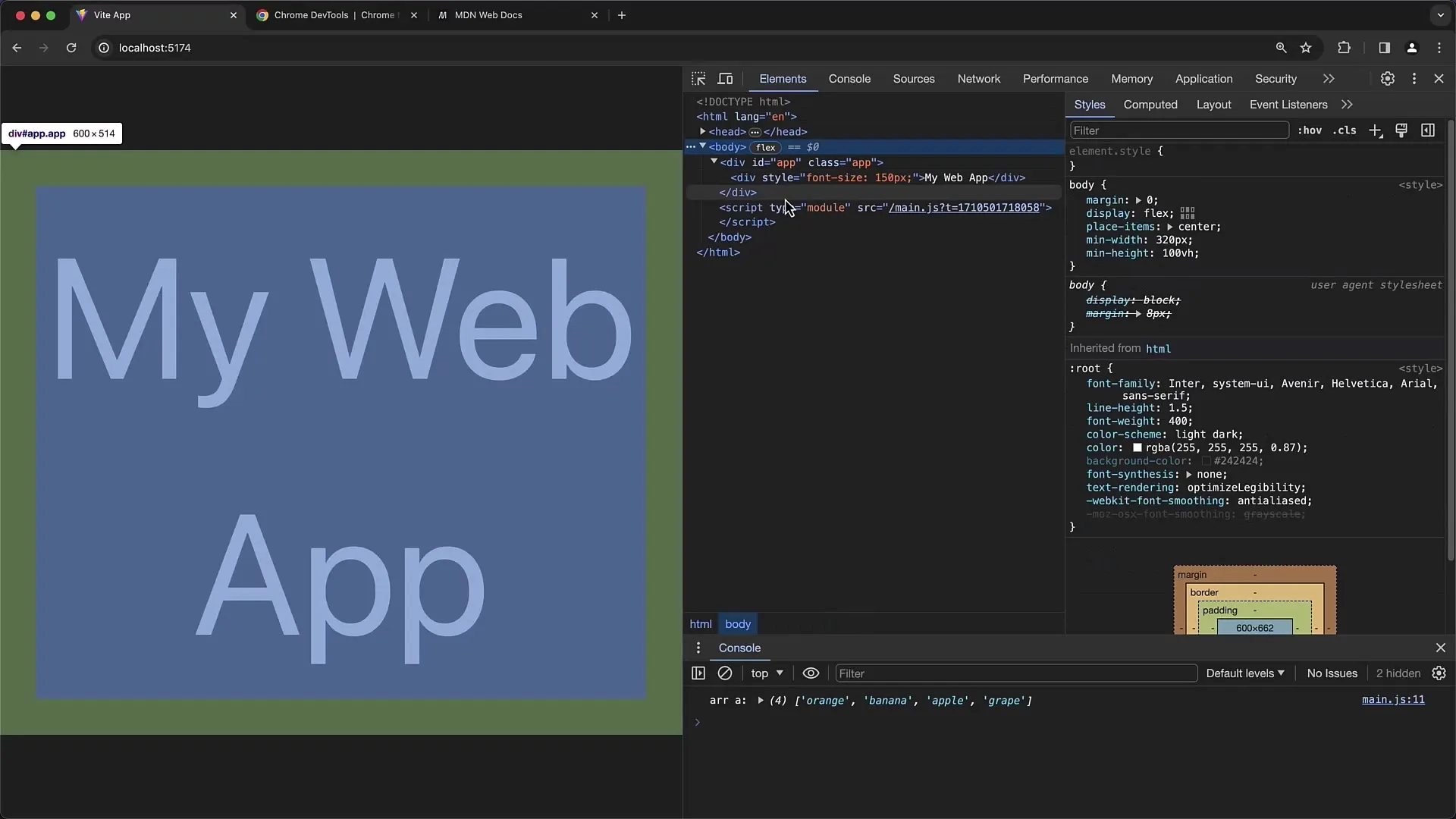
Folosirea săgeților
O funcție practică este posibilitatea de a naviga în sus și în jos cu săgețile și de a selecta diferite elemente în ierarhie. Această metodă face mai ușor navigarea în structura DOM.
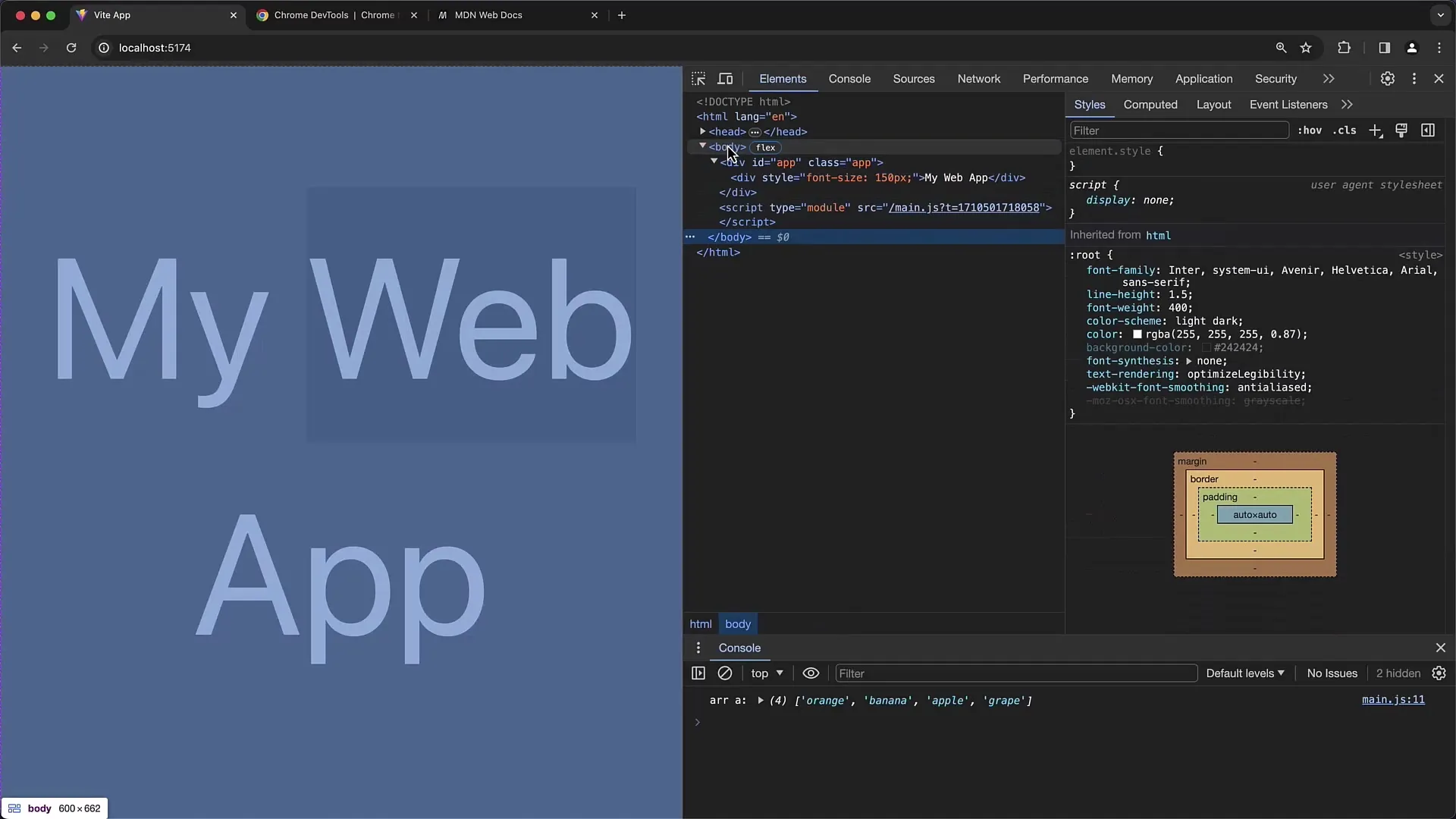
Căutarea elementelor specifice
Pentru a căuta conținut specific, poți folosi funcția de „Căutare”. Apasă pe Ctrl + F (Windows) sau Command + F (Mac) și introdu termenul căutat. Astfel vei găsi rapid elementele relevante, cum ar fi ID-urile sau clasele.
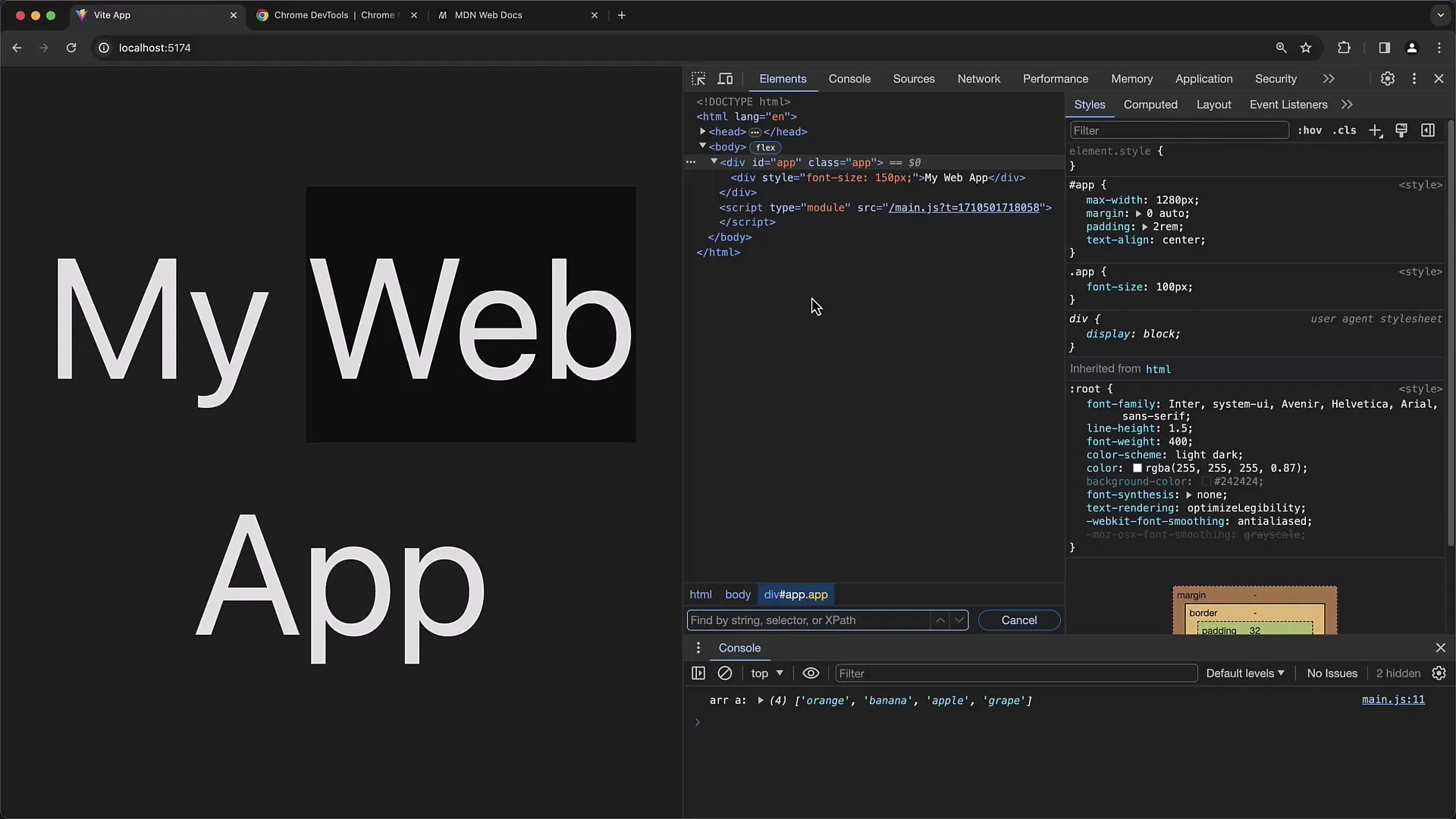
Verificarea stilurilor CSS
Odată ce ai selectat un element, treci la secțiunea Styles din dreapta tab-ului Elements. Aici vei vedea toate regulile CSS aplicate elementului selectat. În partea de sus vei vedea stilurile inline, urmate de regulile CSS externe.
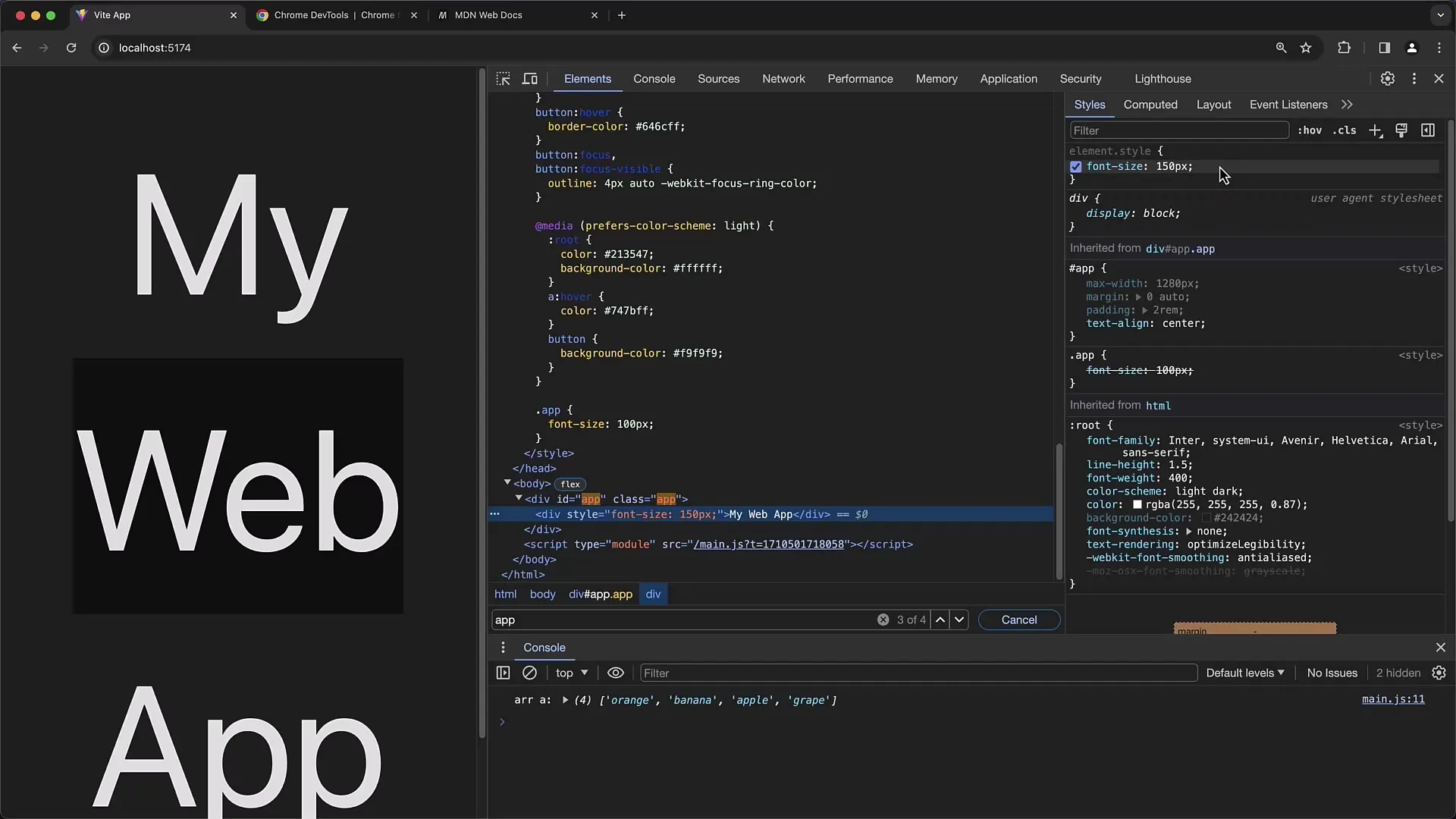
Dacă dai click pe o regulă CSS specifică, vei fi redirecționat direct către locul din fișierul de stil unde este definită acea regulă. Acest lucru este foarte util pentru a descoperi de unde provin anumite stiluri și cum sunt structurate.
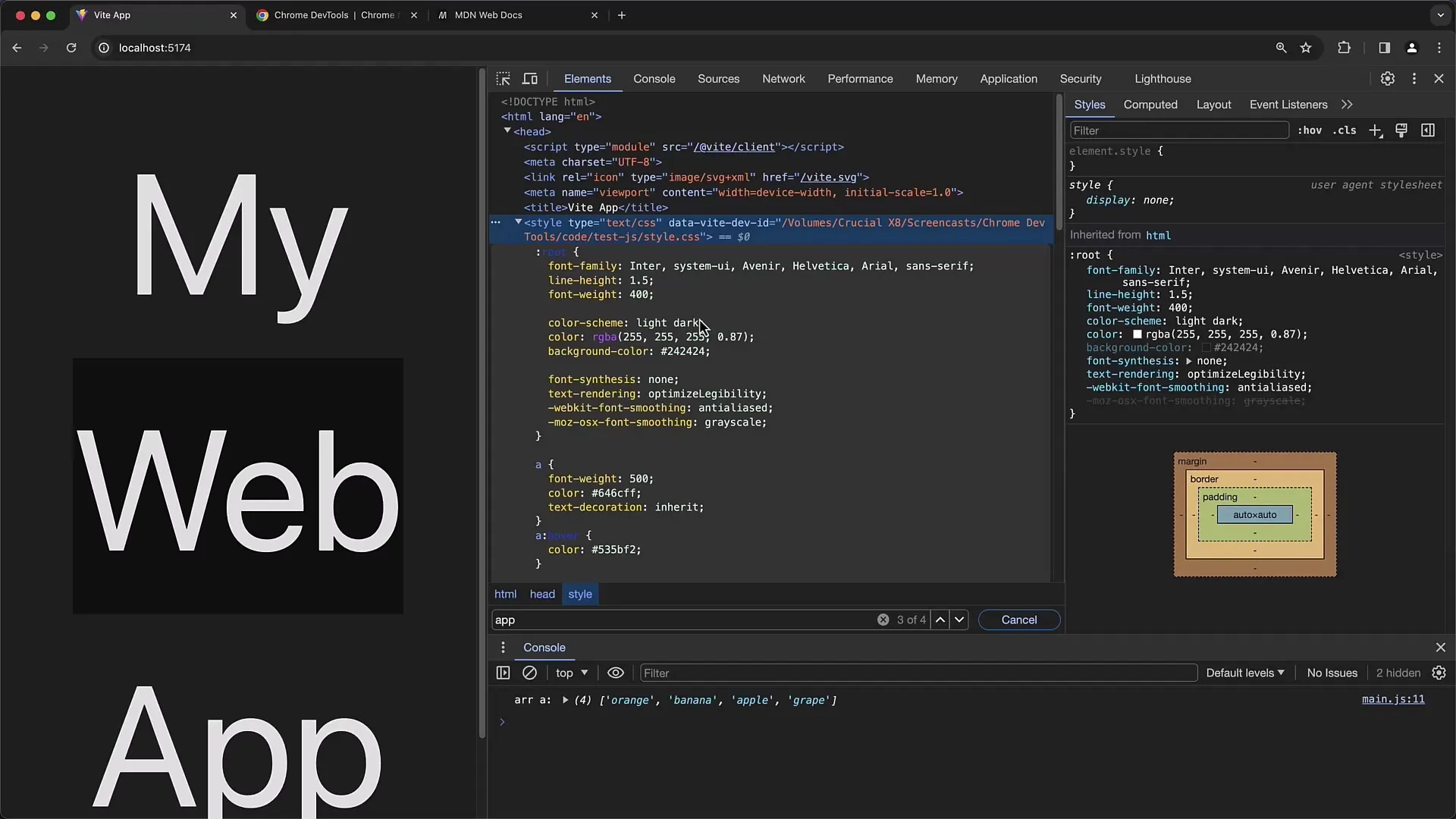
Înțelegerea stilurilor suprascrise
Este posibil ca unele reguli CSS să fie suprascrise. Vei observa acest lucru când sunt trecute cu linie deasupra. În secțiunea Styles poți accesa zona „Calculated” pentru a vedea ce stil este aplicat în cele din urmă pe element.
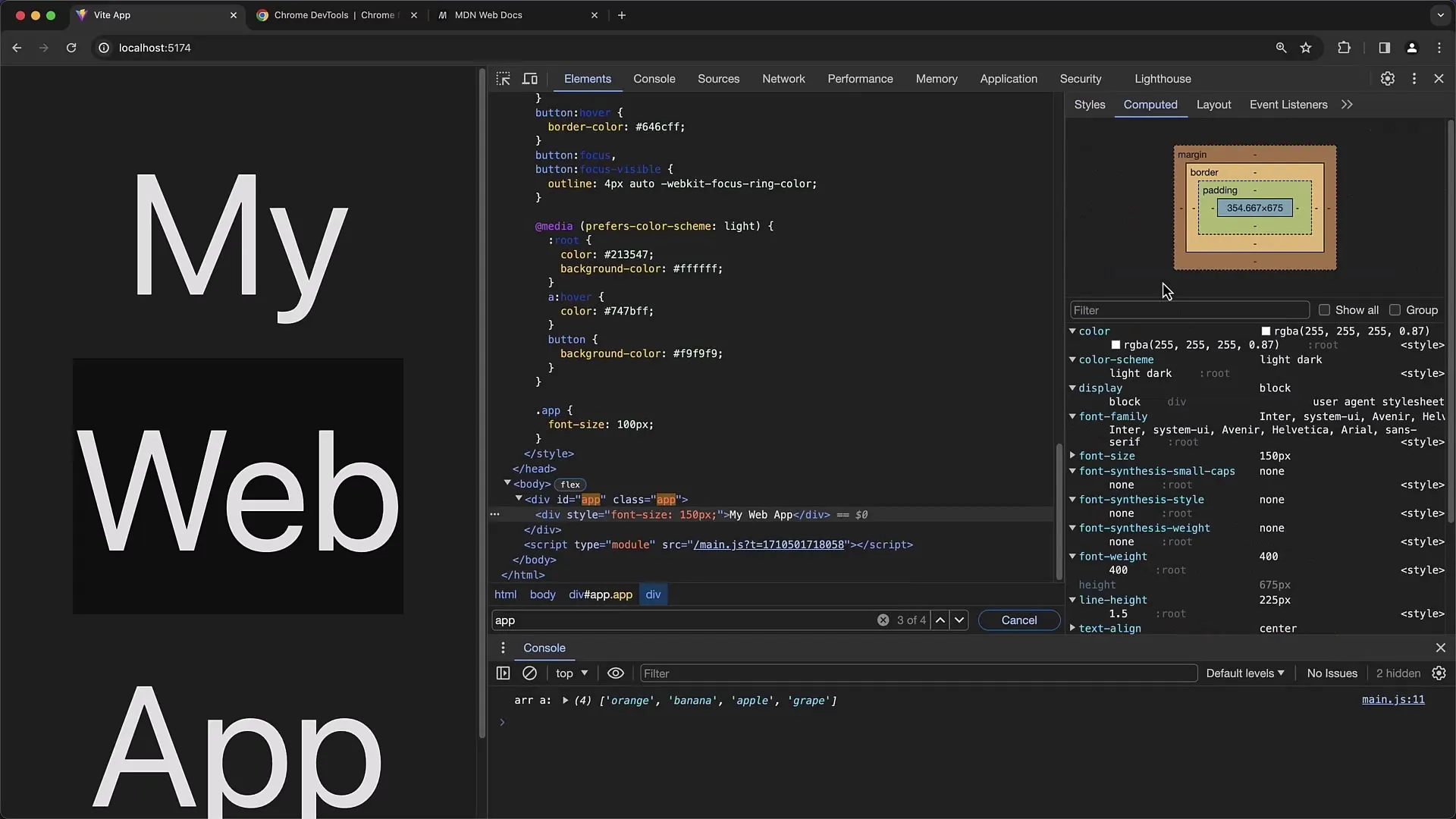
Realizarea modificărilor live
Puteți ajusta cu ușurință valorile stilurilor CSS. Dă click pe valoarea pe care vrei să o modifici și introdu o valoare nouă. Rezultatul va fi vizibil imediat. De asemenea, poți anula modificările făcute făcând click pe „X” care apare lângă fiecare regulă CSS.
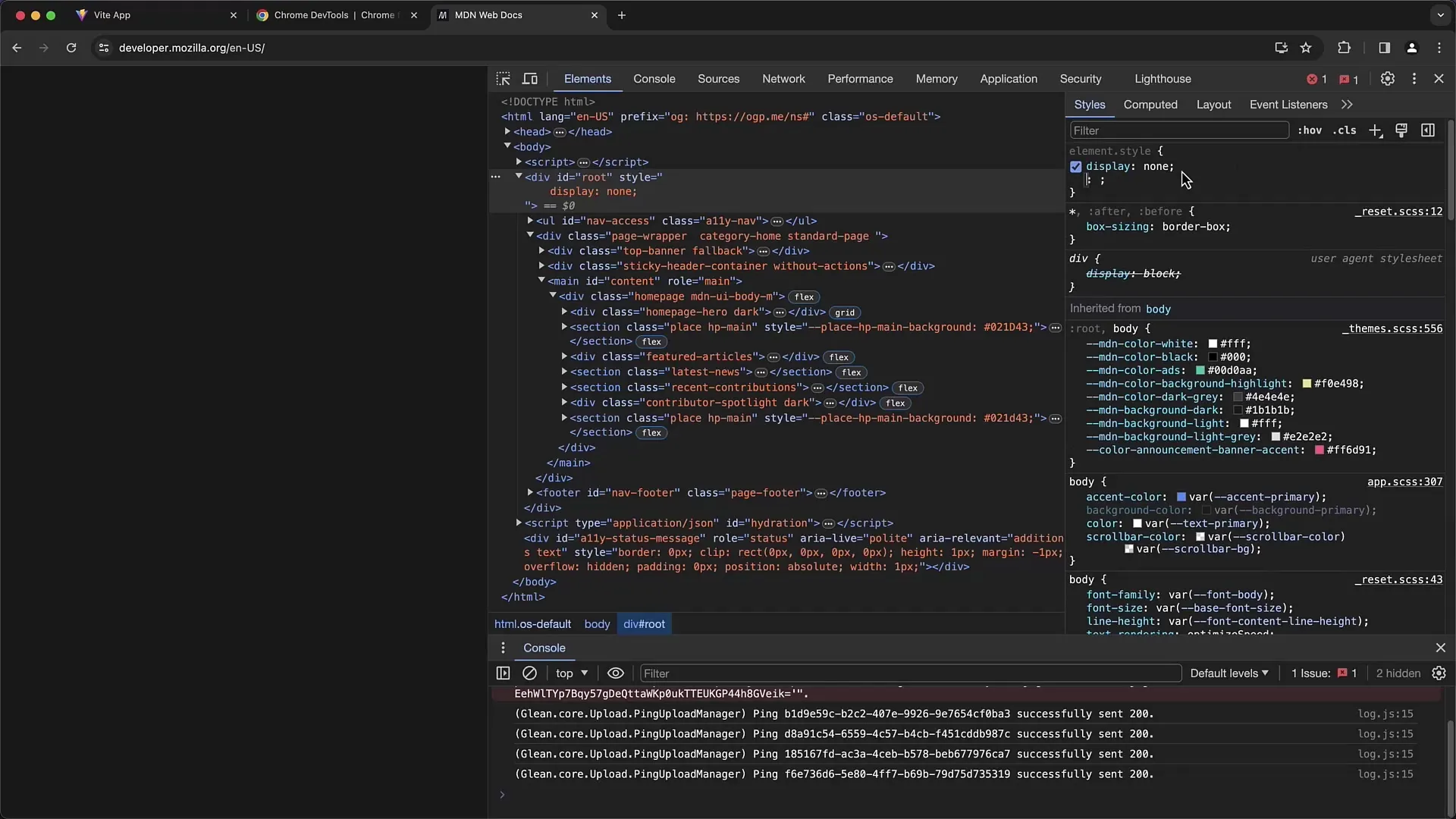
Folosirea consolei pentru JavaScript
Uneltele pentru dezvoltatori oferă și o consolă în care poți executa cod JavaScript. Acest lucru este util pentru a face modificări dinamice pe site și pentru a testa cum reacționează scripturile la diferite elemente.
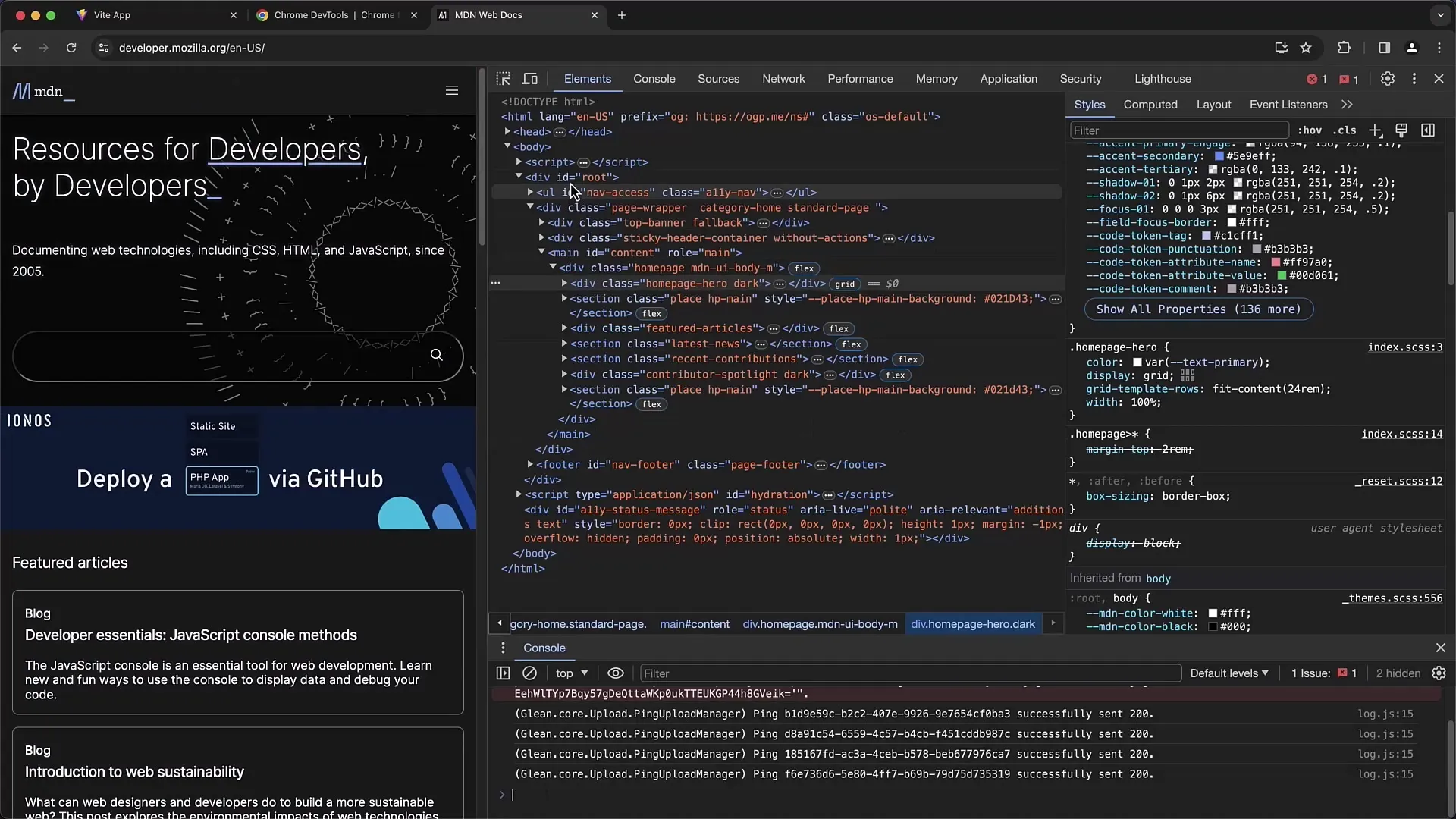
Sumar
În acest tutorial ai învățat cum să folosești eficient uneltele pentru dezvoltatori Chrome pentru a inspecta structura DOM a unui site. De asemenea, ai învățat cum să selectezi elemente, să analizezi stilurile CSS și să faci modificări în timp real. Cu aceste abilități îți poți îmbunătăți semnificativ dezvoltarea și designul web.
Întrebări frecvente
Ce sunt uneltele pentru dezvoltatori Chrome?Uneltele pentru dezvoltatori Chrome sunt instrumente integrate în Google Chrome care ajută dezvoltatorii să inspecteze, să depaneze și să optimizeze site-urile web.
Cum pot selecta un anumit element?Poți selecta un element făcând clic dreapta pe el și alegând „Inspectare” sau utilizând instrumentul de selecție în fila Elemente.
Ce înseamnă când un stil CSS este tăiat?Un stil CSS tăiat înseamnă că acel stil a fost suprascris de o altă regulă care este aplicată elementului.
Cum pot să modific valorile CSS în fila Elemente?Poți să modifici valorile CSS făcând clic pe valoare în zona Stiluri și introducând o valoare nouă.
Cum pot să aflu ce reguli CSS sunt aplicate unui element?În zona Stiluri a filei Elemente poți vedea toate regulile CSS aplicate și poți da clic pe „Calculate” pentru a vedea valorile finale care sunt efectiv utilizate.


